Haben Sie jemals darüber nachgedacht, wie Sie die Datensicherung auf Ihrem Ubuntu, Linux Mint und anderen Debian-basierten Systemen erstellen und wiederherstellen können?? Wir können es mit TimeShift machen. Timeshift ist ein kostenloses Tool zum Erstellen eines Backups Ihrer Daten und Ihres Dateisystems. Es kann problemlos auf Ubuntu, Linux Mint und anderen Debian-basierten Betriebssystemen installiert werden. Bei Problemen oder Datenverlust können Sie Ihre Daten ganz einfach aus der Sicherung wiederherstellen.
In diesem Handbuch erfahren Sie, wie Sie TimeShift installieren, Backups erstellen und TimeShift unter Ubuntu 20 entfernen.04 und Linux Mint 20. Der Installationsvorgang ist auf den oben genannten Betriebssystemen genau gleich. Wir verwenden Ubuntu 20.04 zur Vorführung.
Lass uns anfangen.
Installieren Sie TimeShift auf Ubuntu 20.04 und Linux Mint 20
Aktualisieren geeignet Zwischenspeicher
Vor der Installation eines neuen Pakets oder einer neuen Anwendung wird empfohlen, den apt-Repository-Cache des Systems mit dem folgenden Befehl zu aktualisieren:
$ sudo apt-Update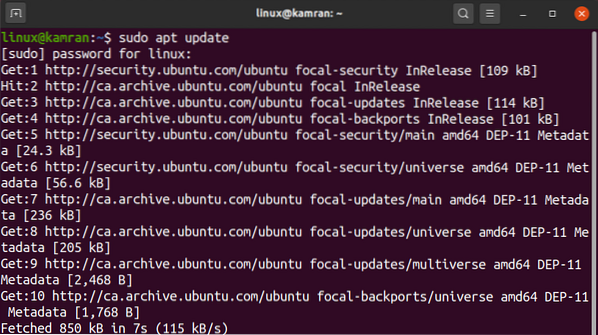
In Ordung! Der apt-Repository-Cache wurde erfolgreich aktualisiert.
Installieren Zeitverschiebung aus dem Repository
Die TimeShift ist in den Basis-Repositorys von Ubuntu 20 . enthalten.04 und Linux Mint. Führen Sie den folgenden Befehl aus, um TimeShift aus dem Basis-Repository zu installieren:
$ sudo apt install timeshift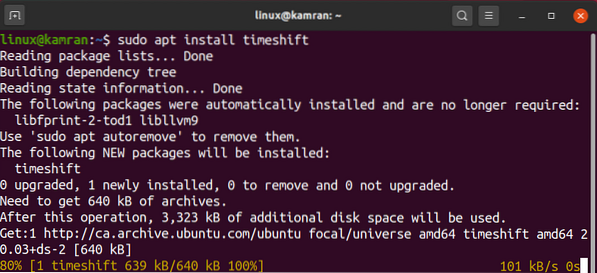
Herzlichen Glückwunsch! Die TimeShift wurde erfolgreich installiert.
TimeShift-Anwendung starten
Nach der erfolgreichen Installation von TimeShift sind wir nun bereit, es zu starten und Backups zu erstellen.
Um die TimeShift-Anwendung zu starten, öffnen Sie das Anwendungsmenü und schreiben Sie TimeShift in die Suchleiste.
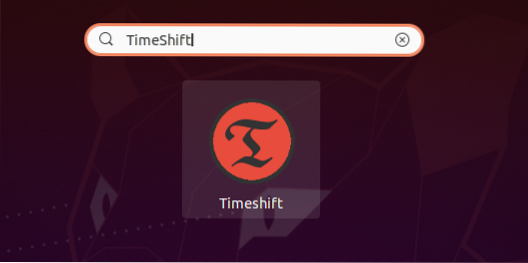
Das Symbol der TimeShift-Anwendung wird angezeigt. Klicken Sie auf das Symbol der TimeShift-Anwendung.
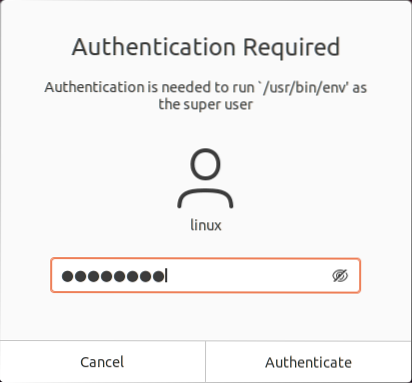
Zum Öffnen der TimeShift-Anwendung ist eine Authentifizierung erforderlich. Schreiben Sie das Root-Passwort und klicken Sie auf die Schaltfläche 'Authenticate'.
Das Dashboard der TimeShift-Anwendung wird angezeigt.
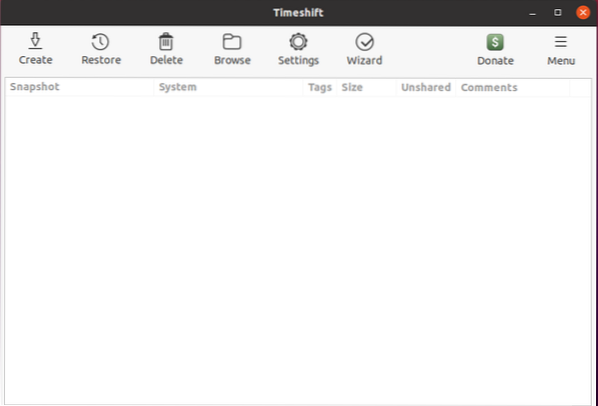
So erstellen Sie Backup-Snapshots mit TimeShift
Über das Dashboard der TimeShift-Anwendung können wir die Backup-Snapshots erstellen, wiederherstellen und löschen. Es gibt andere verschiedene Optionen auf dem Dashboard. Um einen Backup-Snapshot zu erstellen, klicken Sie auf die Schaltfläche Erstellen.
Schritt 1. Wählen Sie den Snapshot-Typ aus
Als nächstes müssen wir den Snapshot-Typ auswählen. Der RSYNC unterstützt alle Dateisysteme, während der BTRFS nur das BTRFS-Dateisystem unterstützt. Der RSYNC erstellt das Backup des gesamten Systems. Es wird empfohlen, den RSYNC-Snapshot auszuwählen.
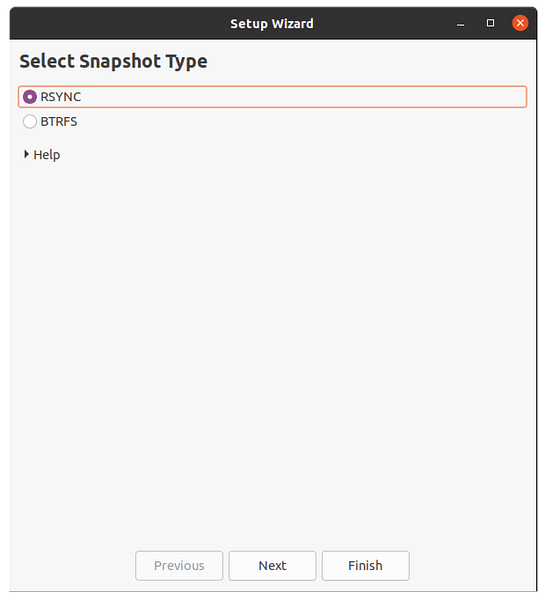
Nach der Snapshot-Auswahl schätzt TimeShift die Systemgröße.
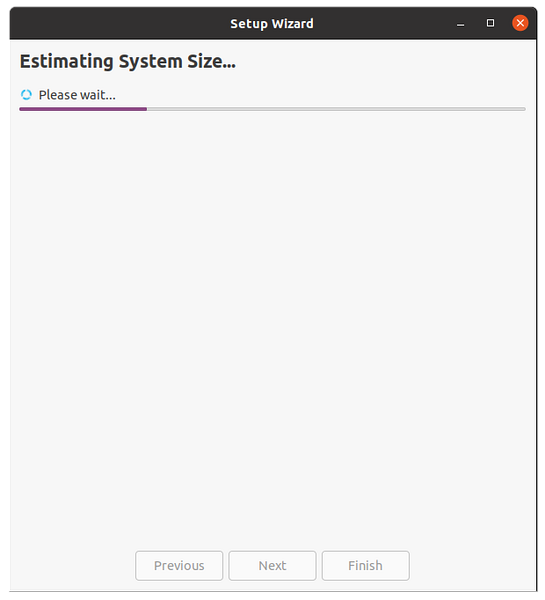
Schritt 2: Wählen Sie den Speicherort des Snapshots aus
Wählen Sie aus der angegebenen Liste der Speicherorte das Ziel aus, an dem die Backup-Snapshots gespeichert werden. Nachdem Sie den Speicherort für den Schnappschuss ausgewählt haben, klicken Sie auf die Schaltfläche „Weiter“.
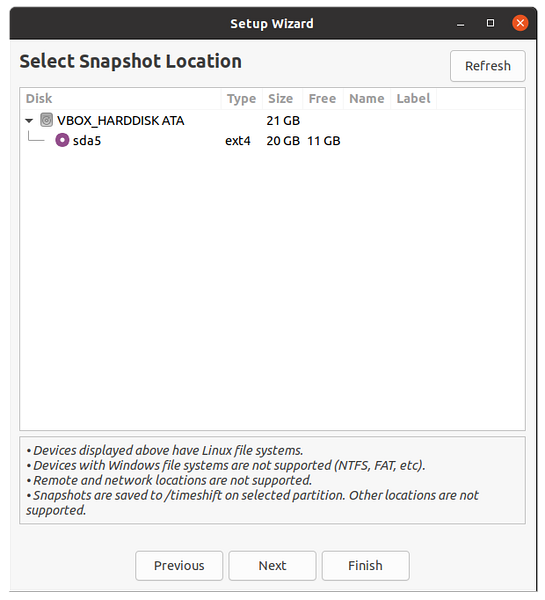
Schritt 3: Snapshot-Ebenen auswählen
Als nächstes müssen wir die Snapshot-Ebenen auswählen. Es erstellt automatisch die Snapshots entsprechend den ausgewählten Snapshot-Levels.
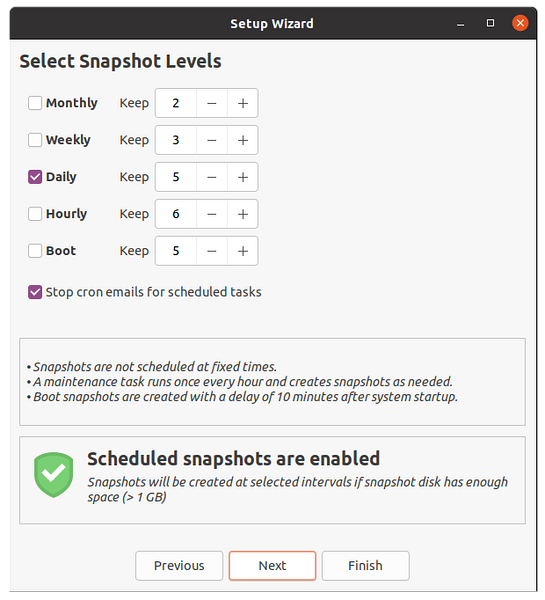
Schritt 4: Wählen Sie die Home-Verzeichnisse des Benutzers aus
Der TimeShift schützt standardmäßig nur die Systemdateien und Einstellungen. Das Home-Verzeichnis ist standardmäßig nicht enthalten. Wenn Sie Ihre Dokumente und andere Dateien dennoch schützen möchten, dann können Sie auch das Home-Verzeichnis auswählen. Nachdem Sie die Verzeichnisse ausgewählt haben, klicken Sie auf die Schaltfläche 'Weiter'.
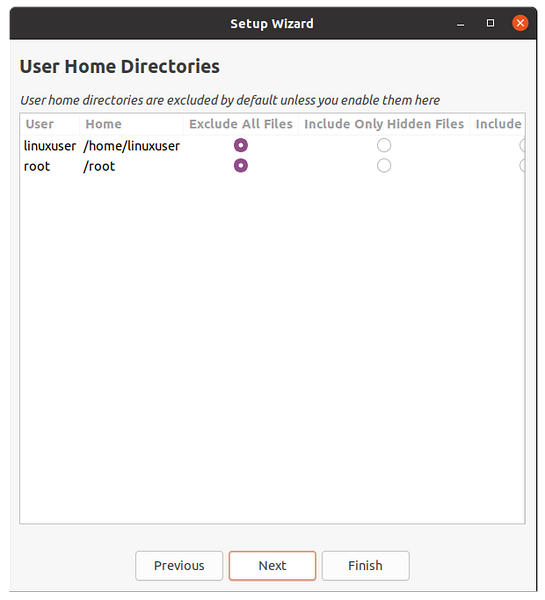
In Ordung! Die Einrichtung ist jetzt abgeschlossen. Klicken Sie auf die Schaltfläche 'Fertigstellen'.
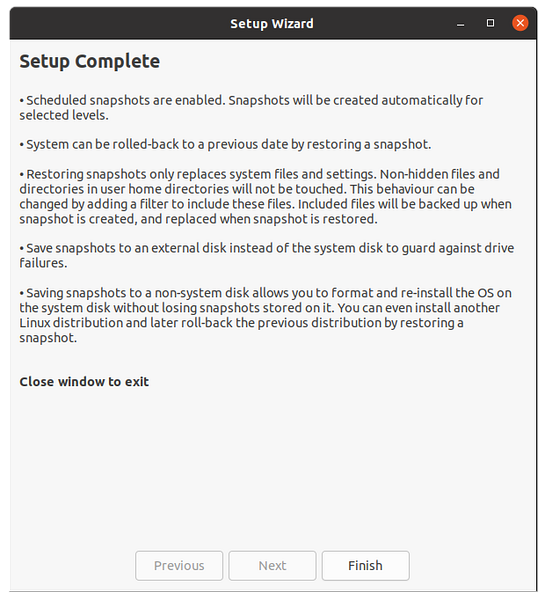
Erstellen Sie einen Backup-Snapshot
Klicken Sie nun auf die Schaltfläche Erstellen und TimeShift beginnt mit der Erstellung des Backup-Snapshots.
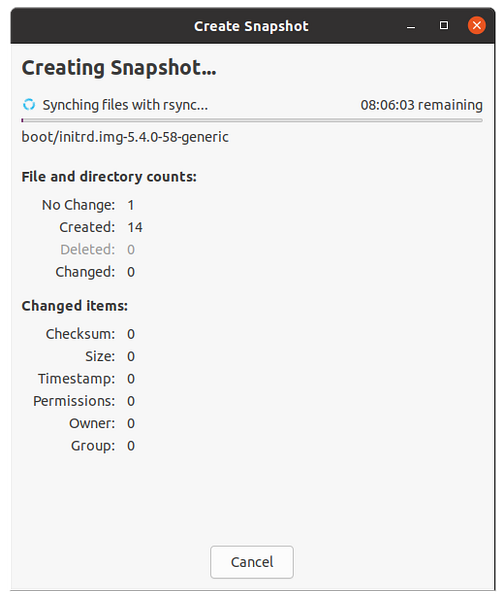
Nach Abschluss wird der Backup-Snapshot auf dem Bildschirm des TimeShift-Dashboards angezeigt. Um das Backup wiederherzustellen, wählen Sie das Backup aus und klicken Sie auf Wiederherstellen.
Snapshot-Anwendung entfernen
Wenn Sie die TimeShift-Anwendung jederzeit entfernen möchten, führen Sie dazu den folgenden Befehl aus:
$ sudo apt Zeitverschiebung entfernen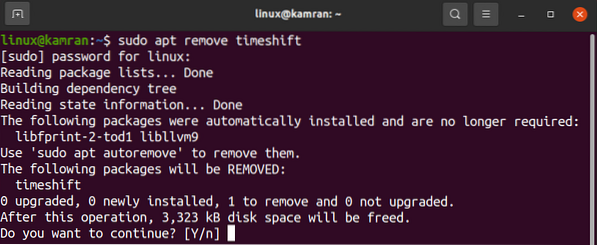
Beim Entfernen der TimeShift-Anwendung wird in der Befehlszeile eine Ja- und eine Nein-Option angezeigt. Um TimeShift von Ihrem System zu entfernen, drücken Sie 'y' in der Befehlszeile. Wenn Sie Ihre Meinung zur TimeShift-Anwendung geändert haben, drücken Sie 'n' und TimeShift wird nicht entfernt.
Fazit
Die Backup-Snapshots können problemlos auf Ubuntu 20 . erstellt werden.04, Linux Mint 20 und andere Debian-basierte Betriebssysteme, die die TimeShift-Anwendung verwenden. TimeShift ist ein kostenloses Open-Source-Tool, das über Ubuntu 20 . verfügbar ist.04 und Linux Mint 20 Basis-Repositorys. Dieser Artikel beschreibt kurz, wie Sie TimeShift installieren und Backup-Snapshots auf Ubuntu 20 erstellen.04 und Linux Mint 20.
 Phenquestions
Phenquestions


